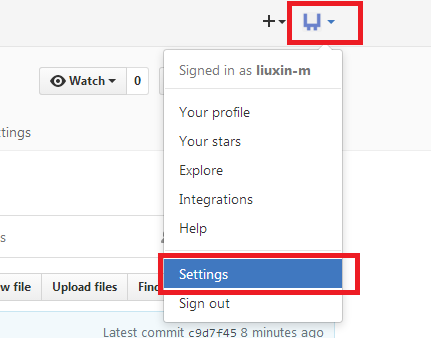linux下上传本地文件至github
Posted
tags:
篇首语:本文由小常识网(cha138.com)小编为大家整理,主要介绍了linux下上传本地文件至github相关的知识,希望对你有一定的参考价值。
本次所用系统为Centos6.4
一、首先,我们需要在系统上安装git
配置好yum源后,可以直接yum安装
yum install git -y
二、安装好git后,可以开始动手上传文件了
第一步:我们需要建立自己的git仓库
cd 到你需要上传的文件目录下,执行git命令,可以将自己的目录变成git可以管理的目录
在这里,我重新创建一个目录,并且生成一个文件
执行git init 进行生成git仓库,可以看到目录中多了一个.git的隐藏文件
第二步:添加文件到我们的git仓库,注意:add . 表示将当前目录下的所有文件添加到仓库中,也可以直接
git add filename 仅仅加入我们特定的文件
git add file //添加指定的文件
git status //查看版本库当前的状态。
git commit //提交文件到仓库中
当我们使用git status时,可以看到当前的信息就是在master分支上的,并且初始化了commit命令,等待提交
第三步:利用commit进行提交,-m表示可以添加描述,这时,我们就把文件提交到仓库了。
第四步:当我们再使用git status查看仓库状态时,已经没有初始化commit了,说明我们已经提交成功
三:登陆自己的github
第一步:登陆上去后,我们来新建一个仓库(没有自己账号的,去注册一个就好,很简单,但是一定要记住注册的时候填写的注册邮箱,很重要!!!)
出现上面类似的界面,则说明创建库成功
第二步:由于你的本地Git仓库和GitHub仓库之间的传输是通过SSH加密的,所以需要设置SSH keys。
我们进入我们的终端,输入:ssh-keygen -t rsa -C "emai" #这里需要输入注册时填写的邮箱地址
我使用的是qq邮箱:
接下来,我们需要将key值填写到我们github上:
vim ~/.ssh/id_rsa.pub 将下面的的信息拷贝出来,待用
第三步:登陆自己的github填写key
注意,对于不同的主机,key值是不一样的,所以我们可以添加多个key值,上图中我添加了两个。
第三步:测试ssh密钥是否配好,下图红色部分如果是你的github名称,则表示ssh配置成功。
四:添加文件到远程库
第一步:输入如下命令,注意:后面跟的是自己的github的名称,后面加上需要上传的库名
如果出现上图中的错误,则按照下图执行:
第二步:使用git push 指令来完成上传
如果出现上面的错误,则按照下图执行:出现上面的错误,是因为,在建立库的时候,我们在库中有生成一个README.md的文件,而当前路径下没有这个文件,所以我们先从远程将README.md文件拉取到本地,然后再进行上传.
此时,我们可以看到已经上传成功,并且我们可以看到本地多了一个READRME.md的文件
第三步:登陆我们的github查看库中是否有上传上去的文件
总结:在上传文件时,最大的问题在于能否正确的将本地的key添加到远程github上,id_rsa.pub文件中的内容千万不要进行修改,否则有可能会导致认证失败。切记切记!!!如果对ssh-keygen命令不了解,直接找度娘,或者google即可
本文出自 “11456174” 博客,请务必保留此出处http://11466174.blog.51cto.com/11456174/1856737
以上是关于linux下上传本地文件至github的主要内容,如果未能解决你的问题,请参考以下文章